Il est possible d'effectuer des remplacements de configuration pour certains paramètres qui ont été attribués à un dispositif Edge. Dans la plupart des cas, vous devez d'abord activer un remplacement pour être en mesure d'apporter des modifications.
Des règles de remplacement peuvent être ajoutées à des règles de pare-feu et de Business Policy existantes. Les règles de remplacement ont priorité sur toutes les autres règles définies pour la Business Policy ou le pare-feu. Pour plus d'informations, reportez-vous aux sections Créer une règle de business policy et Configurer une règle de pare-feu.
Pour remplacer les paramètres de configuration d'un dispositif Edge spécifique :
- Dans le service SD-WAN du portail d'entreprise, accédez à . La page Dispositifs Edge (Edges) affiche les dispositifs Edge existants.
- Cliquez sur le lien d'accès à un dispositif Edge ou sur le lien Afficher (View) dans la colonne Périphérique (Device) du dispositif Edge. Les options de configuration du dispositif Edge sélectionné s'affichent dans l'onglet Périphérique (Device).
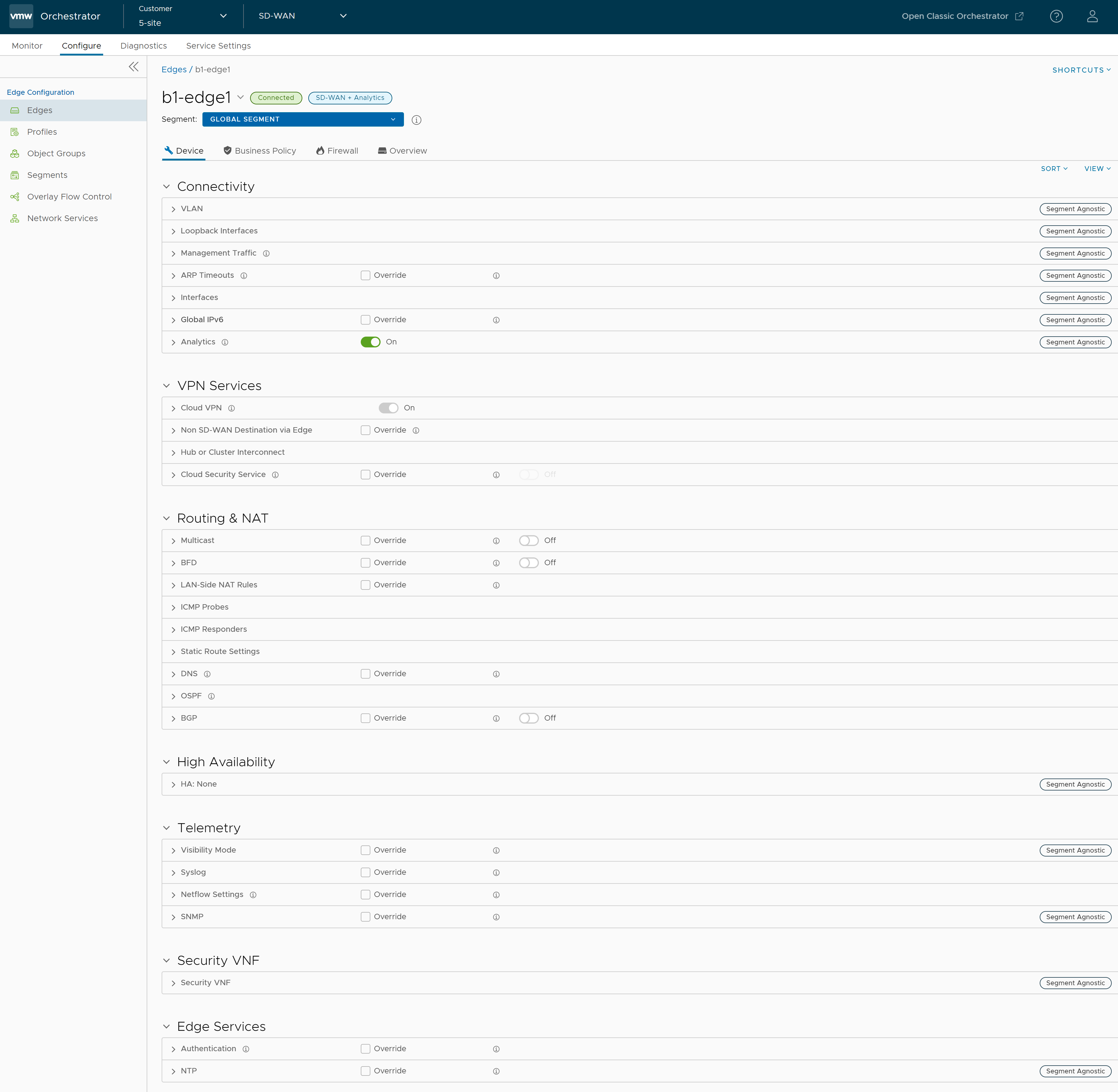
- Le menu déroulant Afficher (View) à gauche de la page permet à l'utilisateur de sélectionner les options d'affichage. Les options disponibles sont Tout développer (Expand All) et Tout réduire (Collapse All). Par défaut, les paramètres sont réduits.
- Le menu déroulant Trier (Sort) à gauche de la page permet à l'utilisateur de sélectionner les options de tri : Trier par catégorie (Sort by category) et Trier par segment pris en charge (Sort by segment aware). Vous pouvez afficher les paramètres de configuration triés par catégorie ou segment pris en charge. Par défaut, les paramètres sont triés par catégorie. Si vous choisissez de les trier par segmentation, les paramètres sont regroupés comme prenant en charge les segments et indépendants d'eux.
- Pour certains paramètres, la configuration est héritée du profil associé. Pour modifier la configuration héritée du dispositif Edge, cochez la case Remplacer (Override).
- Après avoir modifié les paramètres requis, cliquez sur Enregistrer les modifications (Save Changes).
Note : Sur la page Périphérique (Device), chaque fois que vous modifiez la configuration du dispositif Edge sélectionné, une barre d'actions s'affiche en bas de l'écran. Vous pouvez cliquer sur la notification pour afficher les modifications de configuration récentes et enregistrer les modifications apportées au dispositif Edge.
- Cliquez sur l'option Raccourcis (Shortcuts) pour effectuer les activités suivantes :
- Surveiller (Monitor) : accède à l'onglet Surveillance (Monitoring) du dispositif Edge sélectionné. Reportez-vous à la section Surveiller les dispositifs Edge.
- Afficher les événements (View Events) : affiche les événements liés au dispositif Edge sélectionné.
- Diagnostics à distance (Remote Diagnostics) : permet d'exécuter les tests de diagnostics à distance pour le dispositif Edge sélectionné. Reportez-vous à la section Exécuter des diagnostics à distance.
- Générer le bundle de diagnostics (Generate Diagnostic Bundle) : permet de générer un bundle de diagnostics pour le dispositif Edge sélectionné. Reportez-vous à la section Bundles de diagnostics pour les dispositifs Edge.
- Actions à distance (Remote Actions) : permet d'effectuer des actions à distance pour le dispositif Edge sélectionné. Reportez-vous à la section Actions à distance.
- Afficher le profil (View Profile) : accède à la page Profil (Profile) associée au dispositif Edge sélectionné.
- Afficher les passerelles (View Gateways) : affiche les passerelles connectées au dispositif Edge sélectionné.
Configurations des périphériques Edge : plan d'évolution
Au niveau du dispositif Edge, certaines configurations prennent en charge les segments, c'est-à-dire que les configurations doivent être activées pour chaque segment dans lequel elles sont destinées à fonctionner. Alors que d'autres configurations sont indépendantes des segments dans plusieurs segments.
Le tableau suivant fournit la liste des configurations de niveau Edge :
Connectivité (Connectivity)
| Paramètres | Description |
|---|---|
| VLAN | Configurez les VLAN avec des adresses IPv4 et IPv6 pour les dispositifs Edge. Cliquez sur les onglets IPv4 ou IPv6 pour configurer les adresses IP correspondantes pour les VLAN. Pour plus d'informations, reportez-vous à la section Configurer un VLAN pour les dispositifs Edge. |
| Interfaces Loopback (Loopback Interfaces) | Configurez une interface logique qui permet d'attribuer une adresse IP utilisée pour identifier un dispositif Edge. Pour plus d'informations, reportez-vous à la section Configurer une interface Loopback pour un dispositif Edge. |
| Trafic de gestion (Management Traffic) | Configurez le trafic de gestion en sélectionnant une adresse IP source pour que le dispositif Edge transmette le trafic à SASE Orchestrator. Pour plus d'informations, reportez-vous à la section Configurer le trafic de gestion pour les dispositifs Edge. |
| ARP Timeouts | Par défaut, le dispositif Edge hérite des paramètres ARP du profil associé. Cochez les cases Remplacer (Override) et Remplacer les délais d'expiration ARP par défaut (Override default ARP Timeouts) pour modifier les valeurs. Pour plus d'informations, reportez-vous à la section Configurer les Address Resolution Protocol Timeouts pour les dispositifs Edge. |
| Interfaces | Configurez les paramètres suivants pour les interfaces Edge :
|
| IPv6 global (Global IPv6) | Activez les configurations IPv6 globalement. Reportez-vous à la section Paramètres IPv6 globaux pour les dispositifs Edge. |
| Radio Wi-Fi (Wi-Fi Radio) | Activez ou désactivez la radio Wi-Fi et configurez la bande des fréquences radio. Pour plus d'informations, reportez-vous à la section Configurer les remplacements des paramètres de radio Wi-Fi.
Note : L'option
Radio Wi-Fi (Wi-Fi Radio) n'est disponible que pour les modèles d'Edge suivants : 500, 5X0, Edge 510, Edge 510-LTE, Edge 6X0 et Edge 610-LTE.
|
| Pare-feu de critères communs (Common Criteria Firewall) | Les critères communs (CC) constituent une certification internationale acceptée par de nombreux pays. L'obtention de la certification CC est une confirmation que notre produit a été évalué par des laboratoires agréés compétents et indépendants pour la réalisation de certaines propriétés de sécurité. Cette certification est reconnue par tous les signataires de l'Accord de reconnaissance des critères communs (CCRA, Common Criteria Recognition Agreement). La certification CC est le moteur de reconnaissance mutuelle des produits informatiques sécurisés la plus étendue disponible. Cette certification est une garantie de sécurité à un niveau standard et peut fournir à VMware la parité ou l'avantage commercial(e) dont il a tant besoin par rapport à ses concurrents. Les utilisateurs d'entreprise peuvent configurer les paramètres de pare-feu de critères communs. Par défaut, cette fonctionnalité est désactivée. Reportez-vous à la section Configurer les paramètres de pare-feu de critères communs pour les dispositifs Edge. |
Services VPN
| Paramètres | Description |
|---|---|
| VPN cloud (Cloud VPN) | Autorise le VPN cloud à initier les demandes de connexion VPN et à répondre à celles-ci. Dans le VPN cloud, vous pouvez établir des tunnels comme suit :
Cochez les cases si nécessaire et configurez les paramètres pour établir les tunnels. Reportez-vous à la section Configurer les paramètres du VPN cloud et du tunnel pour les dispositifs Edge. |
| Destination non-SD-WAN via un dispositif Edge (Non SD-WAN Destination via Edge) | Autorise l'établissement d'un tunnel entre un site distant et une destination non-SD-WAN via un dispositif Edge. Reportez-vous à la section Configurer le tunnel entre le site distant et les destinations non-SD-WAN via un dispositif Edge. Cliquez sur Ajouter (Add) pour ajouter des destinations non-SD-WAN. Cliquez sur Nouvelle NSD via le dispositif Edge (New NSD via Edge) pour créer une destination non-SD-WAN via un dispositif Edge. Reportez-vous à la section Configurer les destinations non-SD-WAN via un dispositif Edge. |
| Interconnexion du Hub ou du cluster (Hub or Cluster Interconnect) | VMware SD-WAN prend en charge l'interconnexion de plusieurs dispositifs Edge Hub ou clusters du Hub afin d'augmenter la plage de dispositifs Spoke Edge pouvant communiquer entre eux. Cette fonctionnalité permet la communication entre les dispositifs Spoke Edge connectés à un dispositif Edge Hub ou à un cluster Hub et les dispositifs Spoke Edge connectés à un autre dispositif Edge Hub ou à un autre cluster Hub, à l'aide de plusieurs connexions d'overlay et d'underlay. Reportez-vous à la section Interconnexion du Hub ou du cluster. |
| Service de sécurité cloud (Cloud Security Service) | Autorise l'établissement d'un tunnel sécurisé d'un dispositif Edge vers des sites du service de sécurité cloud. Cela permet de rediriger le trafic sécurisé vers des sites de sécurité cloud tiers. Reportez-vous à la section Service de sécurité cloud. |
| Zscaler | Autorise l'établissement d'un tunnel sécurisé d'un dispositif Edge vers des sites Zscaler. Reportez-vous à la section Configurer les paramètres Zscaler pour les dispositifs Edge. |
| Attribution de transfert de passerelle (Gateway Handoff Assignment) | Permet d'attribuer des passerelles de partenaires pour des profils ou des dispositifs Edge. Pour que les clients puissent attribuer des passerelles de partenaires, la fonctionnalité de transfert de partenaires doit être activée pour les clients. Reportez-vous à la section Attribuer un transfert de la passerelle partenaire. |
| Attribution de contrôleur (Controller Assignment) | Permet d'attribuer des contrôleurs pour des profils ou des dispositifs Edge. Pour que les clients puissent attribuer des contrôleurs, la fonctionnalité de transfert de partenaires doit être activée pour les clients. Reportez-vous à la section Attribuer des contrôleurs. |
| Service Secure Access (Secure Access Service) | Permet de configurer le service Secure Access au niveau du dispositif Edge. Reportez-vous à la section Configurer le service Secure Access pour les dispositifs Edge. |
Routage et NAT (Routing & NAT)
| Paramètres | Description |
|---|---|
| Multicast | Configurez multicast pour envoyer des données à un ensemble de récepteurs intéressés uniquement. Reportez-vous à la section Configurer les paramètres de multicast pour les dispositifs Edge. |
| BFD | Par défaut, le dispositif Edge hérite des paramètres de configuration BFD du profil associé. Si nécessaire, vous pouvez cocher la case Remplacer (Override) pour modifier les paramètres. Pour plus d'informations, reportez-vous à la section Configurer BFD pour les dispositifs Edge. |
| Règles NAT côté LAN (LAN-Side NAT Rules) | Cette option permet de connecter des adresses IP en NAT dans un sous-réseau non annoncé vers des adresses IP dans un sous-réseau annoncé. Reportez-vous à la section Règles NAT côté LAN au niveau du dispositif Edge. |
| Sondes ICMP (ICMP Probes) | Configurez les sondes ICMP qui vérifient la continuité du réseau en envoyant fréquemment un ping sur l'adresse IP spécifiée. Reportez-vous à la section Configurer des sondes/répondeurs ICMP. |
| Répondeurs ICMP (ICMP Responders) | Configurez les répondeurs ICMP qui répondent aux sondes ICMP à partir d'une adresse IP spécifiée. Reportez-vous à la section Configurer des sondes/répondeurs ICMP. |
| Paramètres de route statique (Static Route Settings) | Configurez l'option Paramètres de route statique (Static Route Settings) dans des cas spécifiques où les routes statiques sont nécessaires aux périphériques attachés au réseau existant tels que des imprimantes. Reportez-vous à la section Configurer les paramètres de route statique. |
| DNS | Utilisez Paramètres DNS (DNS Settings) pour configurer le transfert DNS conditionnel via un service DNS privé et pour spécifier un service DNS public à utiliser à des fins d'interrogation. Reportez-vous à la section Configurer DNS pour les dispositifs Edge. |
| OSPF | Les paramètres OSPF configurés dans le profil associé s'affichent. Vous pouvez configurer des zones OSPF uniquement pour un profil et un segment global. Pour les dispositifs Edge, vous pouvez configurer des paramètres OSPF supplémentaires pour les interfaces routées. Pour plus d'informations, reportez-vous à la section Activer OSPF pour les profils. |
| BGP | Configurez les paramètres BGP pour les neighbors de sous-couche et les neighbors non-SD-WAN. Reportez-vous à la section Configurer BGP. |
Haute disponibilité
| Paramètres | Description |
|---|---|
| Haute disponibilité (High Availability) | Activez la haute disponibilité pour le dispositif Edge sélectionné. Choisissez l'une des options suivantes :
Pour plus d'informations, reportez-vous à la section Configurer les paramètres de haute disponibilité pour les dispositifs Edge. |
Télémétrie
| Paramètres | Description |
|---|---|
| Mode de visibilité (Visibility Mode) | Choisissez le mode de visibilité pour suivre le réseau à l'aide d'une adresse MAC ou d'une adresse IP. Reportez-vous à la section Configurer le mode de visibilité pour les dispositifs Edge. |
| Syslog | Configurez le collecteur Syslog pour recevoir les événements liés à SASE Orchestrator et les journaux de pare-feu des dispositifs Edge configurés dans une entreprise. Reportez-vous à la section Configurer les paramètres Syslog des dispositifs Edge. |
| Paramètres NetFlow (Netflow Settings) | Au niveau du dispositif Edge, vous pouvez remplacer les paramètres Netflow spécifiés dans le profil en tant qu'administrateur d'entreprise. Configurer les paramètres Netflow des dispositifs Edge |
| SNMP | Activez la version SNMP requise pour surveiller le réseau. Assurez-vous de télécharger et d'installer tous les MIB SNMP requis avant d'activer SNMP. Reportez-vous à la section Configurer les paramètres SNMP des dispositifs Edge. |
VNF de sécurité
| Paramètres | Description |
|---|---|
| VNF de sécurité (Security VNF) | Configurez la VNF de sécurité pour exécuter les fonctions d'un service réseau sous forme logicielle uniquement. Pour plus d'informations, reportez-vous à la section Fonctions de réseau virtuel. |
Services Edge
| Paramètres | Description |
|---|---|
| Authentification (Authentication) | Permet de sélectionner un serveur RADIUS à utiliser pour authentifier un utilisateur. Pour plus d'informations, reportez-vous à la section Configurer les paramètres d'authentification des dispositifs Edge. Cliquez sur Nouveau service RADIUS (New RADIUS Service) pour créer un serveur RADIUS. Pour plus d'informations, reportez-vous à la section Configurer les services d'authentification. |
| NTP | Autorise la synchronisation des horloges système des dispositifs Edge et des autres périphériques réseau. Reportez-vous à la section Configurer les paramètres NTP des dispositifs Edge. |